
WindowsPC に Stable Diffusion Forge をインストールする方法
1. はじめに
今回は、自分自身への備忘録を兼ねて、WindowsPC に Stable Diffusion Forge をインストールする方法を、お伝えしたいと思います
2. この記事を読んでできること
WindowsPC に Stable Diffusion Forge をインストールできるようになる
3. 注意事項
18歳以上であること
4. 必要なもの
WindowsPC(この記事では Windows11 を利用)
グラフィックボード(NVIDIAの「GeForce RTX20」シリーズ以降、VRAM8GB以上)
HDD または SSD(十分なディスク容量があること)
インターネット環境
キーボード
マウス
HDMIディスプレイ
5. Stable Diffusion Forge(.7zファイル)のダウンロード
GitHubサイトを開き、Click Here to Download One-Click Package リンクから「webui_forge_cu121_torch21.7z」ファイルをダウンロードする
.7zファイルを解凍する
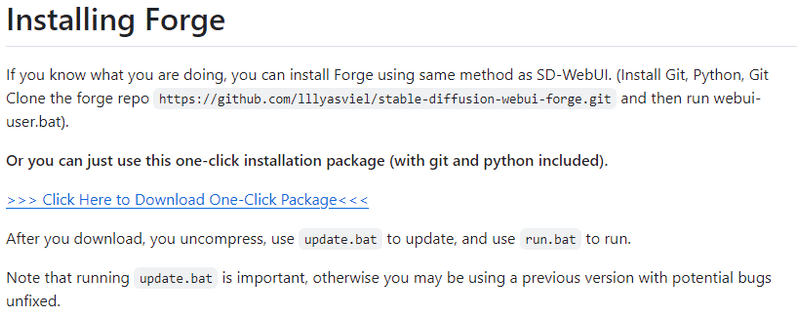

6. Stable Diffusion Forge の初回環境構築
webui_forge_cu121_torch21 フォルダ配下の update.bat ファイルを実行する

7. Stable Diffusion Forge の起動
webui_forge_cu121_torch21 フォルダ配下の run.bat ファイルを実行する
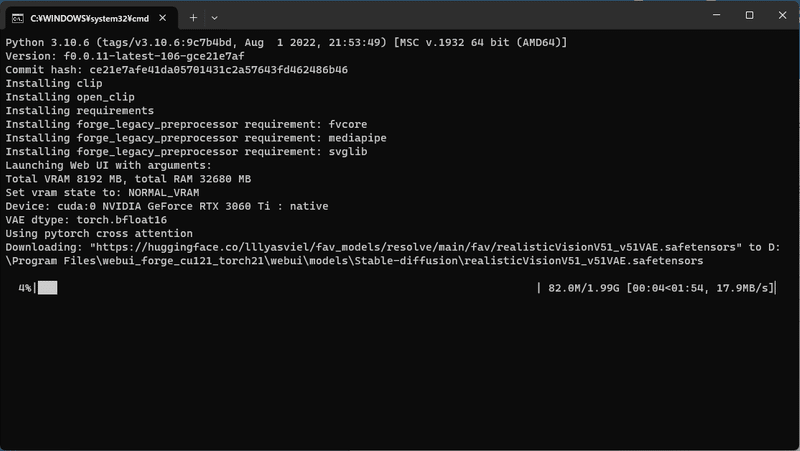
しばらくするとブラウザが起動し http://127.0.0.1:7860/ アドレス&ポート番号にて、ローカルPC上に Stable Diffusion Forge が起動します
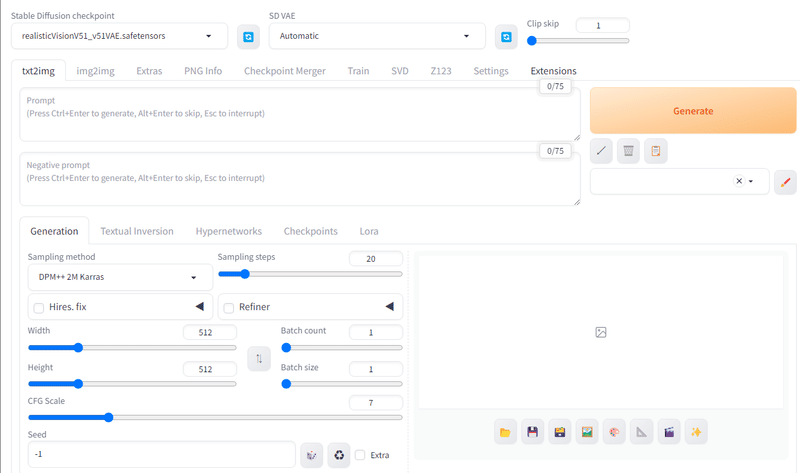
8. Stable Diffusion Forge の実行
ポジティブプロンプトに「cat」を入力し、「Generate」ボタンをクリックする
※初回は、モデルファイルのダウンロードに時間がかかり「TypeError: 'NoneType' object is not iterable」エラーが発生するかもしれません、その場合はプロンプト画面(黒い画面)を確認しモデルファイルのダウンロードが完了するのを待って再度「Generate」ボタンをクリックしてみてください
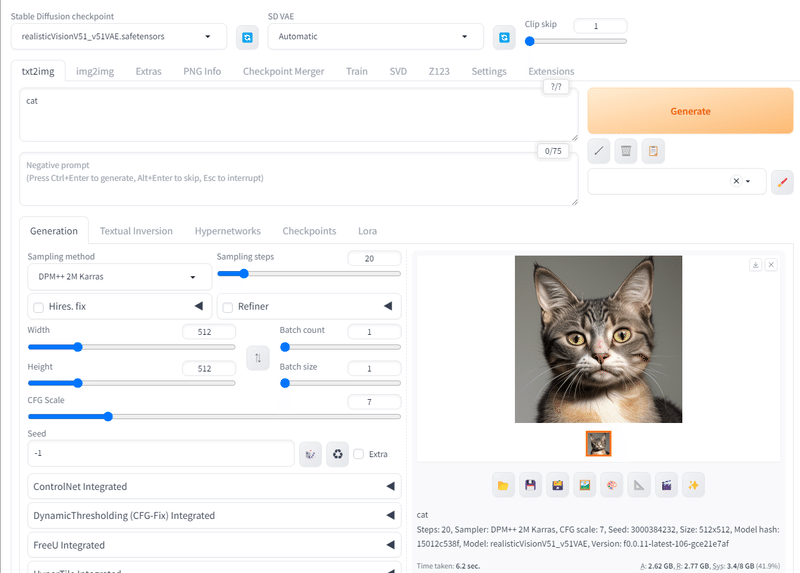
9. SDXLモデル サンプル
SDXLモデルを用いた画像生成サンプルです(使用モデル:9527DetailRealistic_v30)
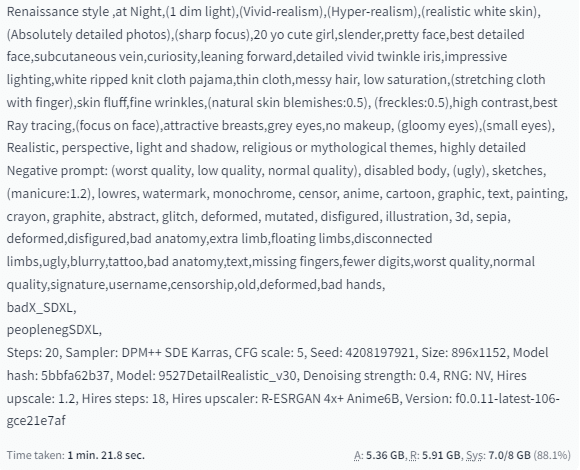

10. おわりに
いかがでしたでしょうか?WindowsPC に Stable Diffusion Forge をインストールし、Stable Diffusion を実行することができたのではないかと思います
今回の記事が、みなさまの学習の参考になれば幸いです
2024/2/10 たかぱちょ
追記
Forge の細かな設定については、ぐふとくく さんの noteを参考にされるとよいようです
参考:新しい Stable Diffusion WebUI の『forge』を早速使ってみました
この記事が気に入ったらサポートをしてみませんか?
